Режимы и инструменты Альбома
Поиск сцен, используемых в проекте
Щелкните по значку любой сцены, у которой в верхнем правом углу стоит маленькая зеленая галочка (рис. 6.25). Она обозначает сцены, используемые в вашем проекте.
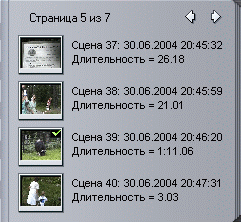
Рис. 6.25. Зеленая галочка означает, что данная сцена используется в проекте
Для поиска сцены в проекте выберите ее.
Щелкните правой клавишей мыши по выделенной сцене и выберите команду Найти сцену в проекте (Find Scene in Project) из контекстного меню.
Данная сцена будет выделена в Окне Фильма (Movie Window) – рис. 6.26.
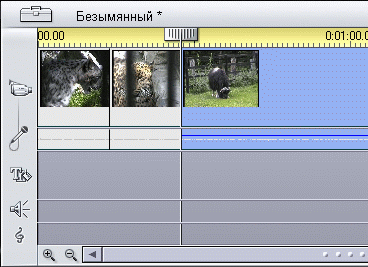
Рис. 6.26. Studio выделит данную сцену в Окне Фильма
Если вы задержите указатель мыши над какой-нибудь сценой, Studio покажет ее длительность и в какой момент она начинается (рис. 6.27). Помните, что эта и другая полезная информация появляется только тогда, когда включены всплывающие подсказки (в меню Помощь (Help) должен стоять флажок Показывать подсказки (Display Tool Tips)).

Рис. 6.27. Всплывающая подсказка, которая появляется при наведении указателя мыши на сцену, сообщит вам, когда начинается сцена и какова ее длительность
